eclipseでspring bootを使用するまでの手順
- 作成日 2020.06.30
- 更新日 2020.07.17
- eclipse Spring Boot
- eclipse, Spring Boot
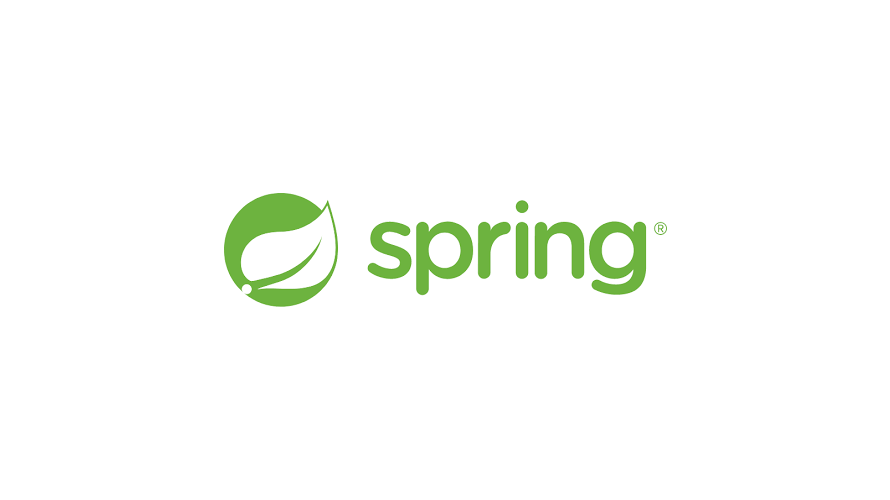
総合開発環境「eclipse」でspring bootがデバックできるまでの手順を記述してます。
環境
- OS windows10 pro 64bit
- eclipse Version: 2020-06 (4.16.0)
eclipseダウンロード
こちらのサイトからダウンロードしてます。私は「Eclipse 2020」をダウンロードしました。
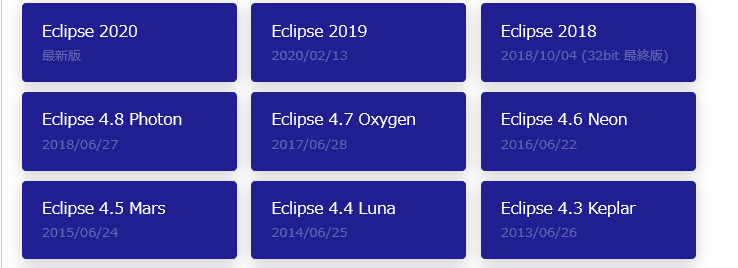
ダウンロードした Eclipse を適当な場所に解凍します。
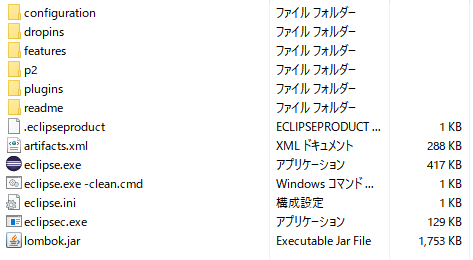
eclipse起動
「eclipse.exe」を実行して起動します。私の場合は、jdkに「AdoptOpenJDK」を指定して起動してます。
※ Windows10 AdoptOpenJDKをインストールしてjavaを利用する手順はこちら
eclipse.ini内容
-product
org.eclipse.epp.package.jee.product
--launcher.defaultAction
openFile
--launcher.appendVmargs
-vm
C:/Program Files/AdoptOpenJDK/jdk-14.0.1.7-hotspot/bin/javaw.exe
-vmargs
-Dosgi.requiredJavaVersion=1.8
-XX:+UseG1GC
-XX:+UseStringDeduplication
--add-modules=ALL-SYSTEM
-Dosgi.dataAreaRequiresExplicitInit=true
-Xverify:none
-javaagent:dropins/MergeDoc/eclipse/plugins/jp.sourceforge.mergedoc.pleiades/pleiades.jar
-javaagent:lombok.jarspring bootインストール
ヘルプ > Eclipse マーケットプレースをクリックします。
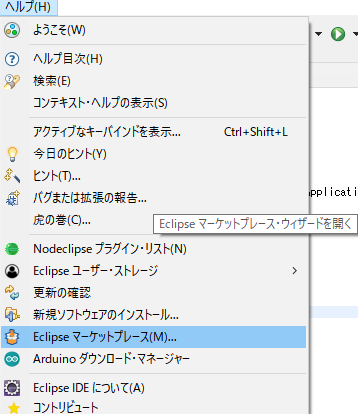
検索窓に「sts」と入力して「Spring Tool4(aka Spring Tool Suite 4)」をインストールします。
※自分の環境はインストール済みとなってます。
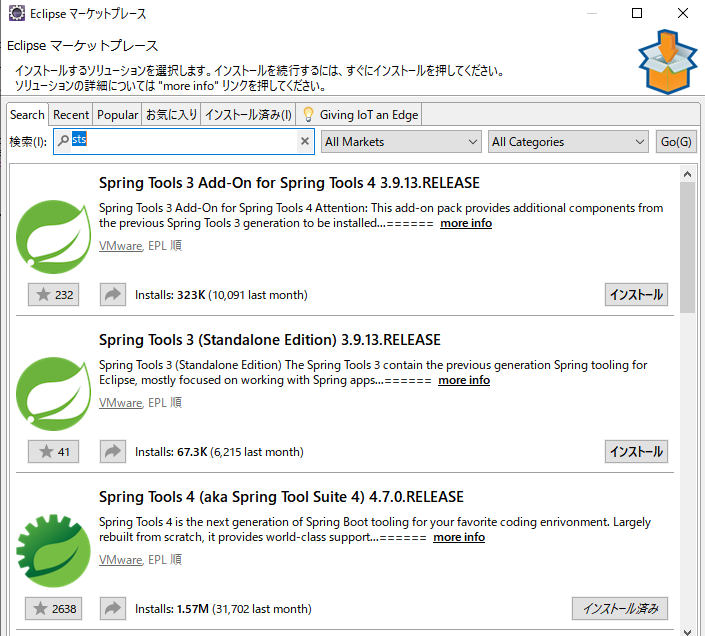
ついでに「Gradle IDE PAck」もインストールしておきます。

プロジェクト作成
インストールが完了したので「Spring boot」プロジェクトを作成します。
ファイル > 新規 > プロジェクトを選択します。
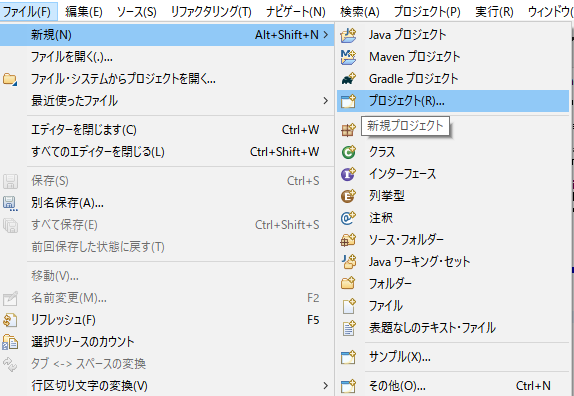
「Spring スターター・プロジェクト」を選択します。
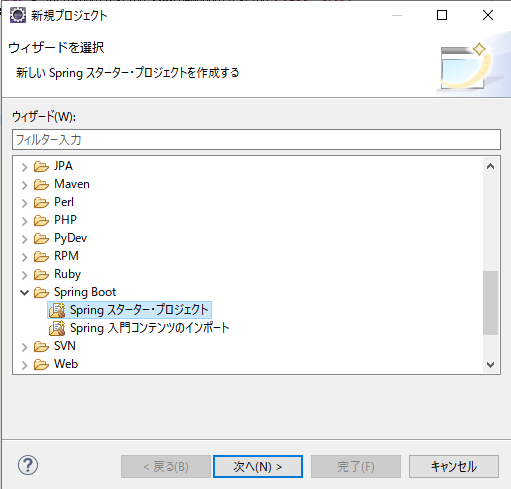
そのまま「次へ」をクリックします。
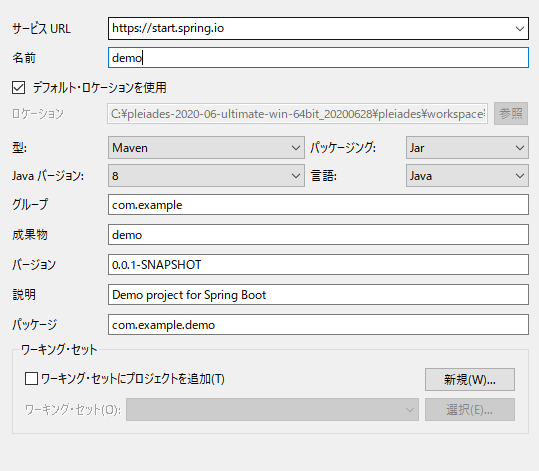
そのまま「完了」をクリックします
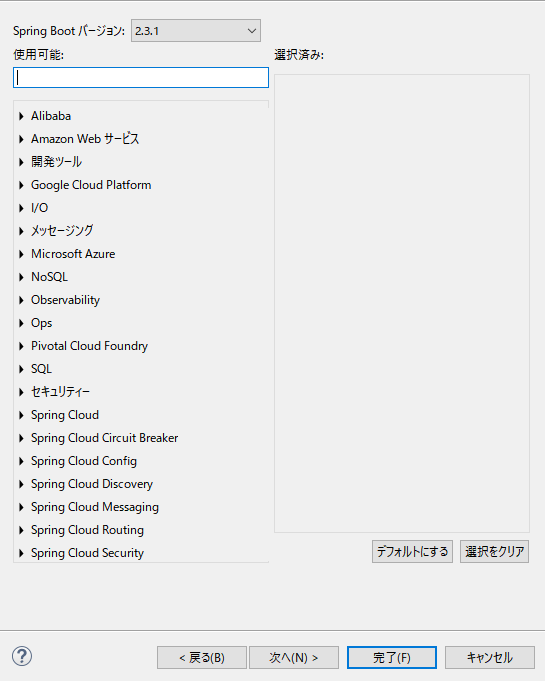
プロジェクトが作成されます
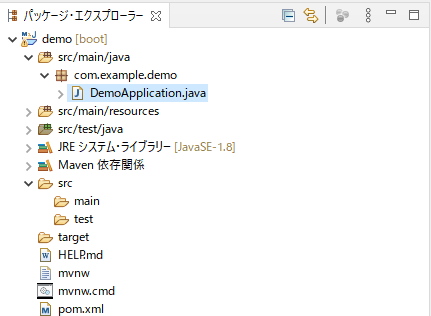
Hello World出力
DemoApplication.javaを下記の通りに編集して「Hello World」を出力します。
package com.example.demo;
import org.springframework.boot.SpringApplication;
import org.springframework.boot.autoconfigure.SpringBootApplication;
import org.springframework.context.ConfigurableApplicationContext;
@SpringBootApplication
public class DemoApplication {
public static void main(String[] args) {
ConfigurableApplicationContext cac = SpringApplication.run(DemoApplication.class, args);
DemoApplication app = cac.getBean(DemoApplication.class);
app.hello();
}
public void hello() {
System.out.println("hello world");
}
}
デバックします。

「hello world」が出力されることが確認できます。
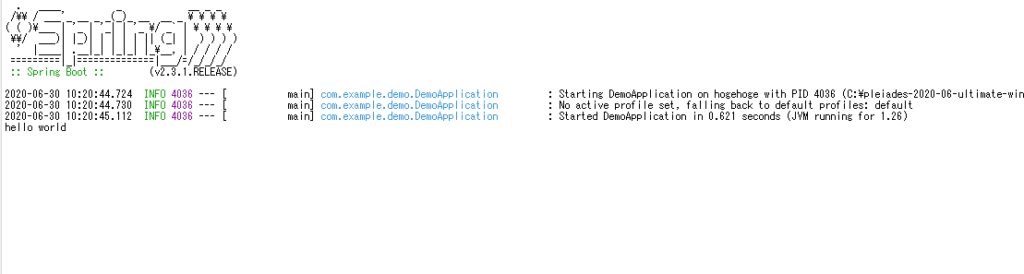
-
前の記事
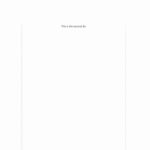
React.js ライブラリ「react-collapse-pane」をインストールして可変な要素を実装する 2020.06.30
-
次の記事

Nuxt.js ライブラリ「vue-tinybox」をインストールしてlightbox galleryを実装する 2020.07.01










コメントを書く